跨入数字化时代,蓝牙技术已经成为我们生活中不可或缺的一部分。它让我们摆脱了线缆的束缚,让设备间的连接更为方便。但是,在日常使用中,我们可能会遇到一些问...
2025-04-01 4 电脑蓝牙
在现代生活中,蓝牙技术已成为连接智能手机、无线键盘、耳机等多种设备不可或缺的技术。但如果你的电脑不显示蓝牙图标或者无法开启蓝牙功能,你可能会感到困惑。不用担心,本文将一步步指导你如何在不同类型的电脑上开启蓝牙功能。
蓝牙技术简化了无线设备的连接过程,使我们能够方便地进行数据传输、音频共享以及其他无线操作。无论是PC还是笔记本电脑,开启蓝牙功能都可以极大地增强你的数字生活体验。
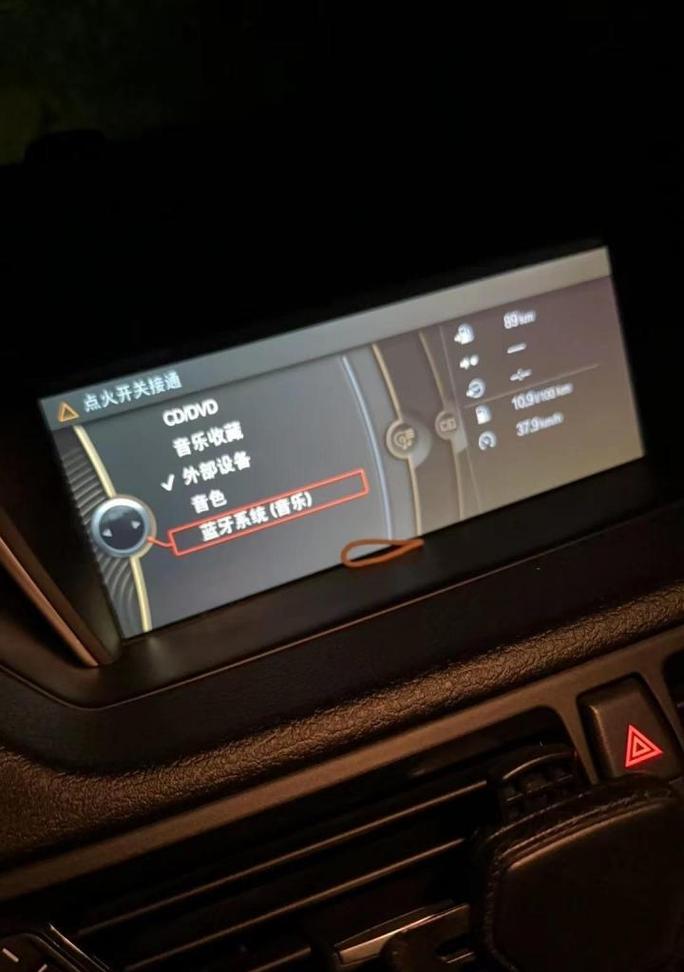
虽然不同型号和操作系统的电脑开启蓝牙的方式可能略有不同,但大体步骤如下:
1.在电脑的搜索栏中输入“设备管理器”并打开它。
2.在列表中找到“蓝牙”,点击右键,选择“启用”。
如果以上步骤没有显示“蓝牙”选项,可能需要进行额外的设置。下面我们将根据不同操作系统详细说明开启步骤。
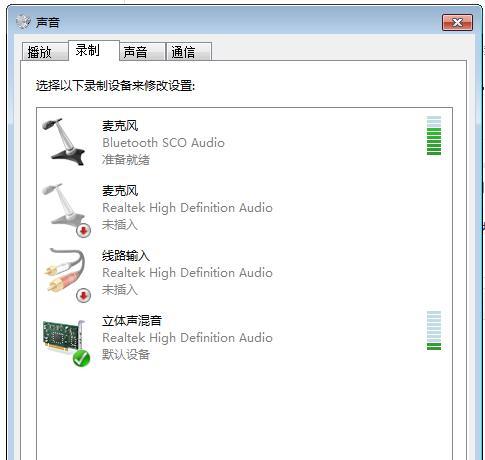
对于Windows10用户,可以通过以下步骤开启蓝牙:
1.点击任务栏右下角的“通知中心”图标。
2.在弹出的菜单中找到并点击“所有设置”。
3.在“设置”窗口中,选择“设备”选项。
4.找到并点击“蓝牙和其他设备”。
5.打开“蓝牙”选项右侧的开关,使它变成蓝色。
如果设备管理器中没有蓝牙选项,可能需要安装或更新蓝牙驱动。
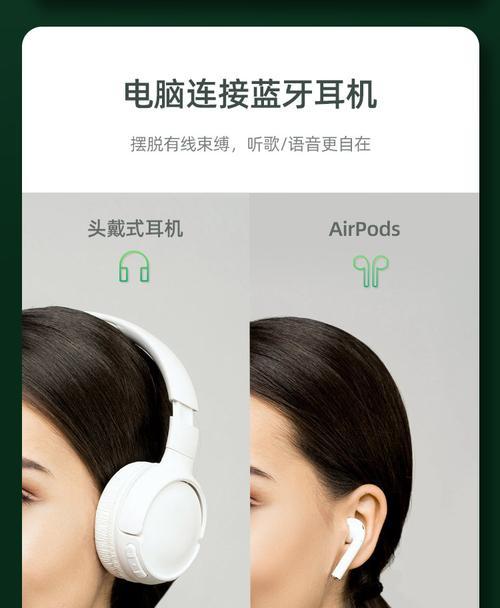
对于Mac用户,开启蓝牙的方法如下:
1.点击屏幕左上角的苹果图标。
2.选择“系统偏好设置”。
3.点击“蓝牙”。
4.在弹出的窗口中,点击左下角的“开关”来启用蓝牙。
对于Linux用户,开启蓝牙的方法可能因所使用的发行版和桌面环境而异,但通用步骤可能包括:
1.通常可以在系统设置中的“硬件”或“网络”类别里找到蓝牙设置。
2.启用蓝牙选项即可。
1.为什么我的电脑没有蓝牙图标?
可能是因为电脑硬件不支持蓝牙,或者蓝牙驱动未正确安装或已损坏。
2.如何安装或更新蓝牙驱动?
你可以从电脑制造商的官网下载最新的蓝牙驱动,或者利用操作系统内置的更新功能进行更新。
3.开启蓝牙后无法与设备配对怎么办?
确保电脑和要配对的设备处于蓝牙范围内,且对方设备的蓝牙也已开启。同时尝试移除已经配对但无法使用的蓝牙设备后重新配对。
通过以上详细步骤与解答,相信你已经能够轻松开启自己的电脑蓝牙功能,并成功与各类蓝牙设备进行连接。若你在操作过程中遇到任何问题,欢迎提出,我们一起探讨解决办法。
标签: 电脑蓝牙
版权声明:本文内容由互联网用户自发贡献,该文观点仅代表作者本人。本站仅提供信息存储空间服务,不拥有所有权,不承担相关法律责任。如发现本站有涉嫌抄袭侵权/违法违规的内容, 请发送邮件至 3561739510@qq.com 举报,一经查实,本站将立刻删除。
相关文章
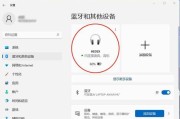
跨入数字化时代,蓝牙技术已经成为我们生活中不可或缺的一部分。它让我们摆脱了线缆的束缚,让设备间的连接更为方便。但是,在日常使用中,我们可能会遇到一些问...
2025-04-01 4 电脑蓝牙
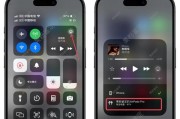
开篇核心突出在使用电脑享受音乐、观看视频或进行视频通话时,突然发现声音无法通过蓝牙设备输出,这无疑会打断您的体验。本文将指导您如何检查与修复可能出...
2025-03-18 11 电脑蓝牙

在日常使用电脑的过程中,我们偶尔会遇到一些技术性的问题。当试图打开电脑上的蓝牙声音框,却发现它无法正常打开,这可能会让许多用户感到困惑和无助。遇到这种...
2025-03-14 21 电脑蓝牙

在使用小米电脑的过程中,如果遇到蓝牙图标消失不显示的情况,可能会给用户带来诸多不便。蓝牙功能的缺失可能会阻止用户连接无线键盘、鼠标或耳机等设备。当图标...
2025-03-14 19 电脑蓝牙

当您在使用台式电脑享受音乐、观看视频或进行游戏时,蓝牙连接的声音突然卡顿,这无疑会严重影响您的使用体验。如何解决台式电脑蓝牙声音卡顿问题呢?接下来,我...
2025-03-11 13 电脑蓝牙

蓝牙技术自诞生以来,为我们的日常生活带来极大的便利。无论是无线耳机、键盘,还是鼠标,各类设备通过蓝牙连接,大大简化了复杂的连线问题。电脑上的蓝牙功能如...
2025-01-05 44 电脑蓝牙